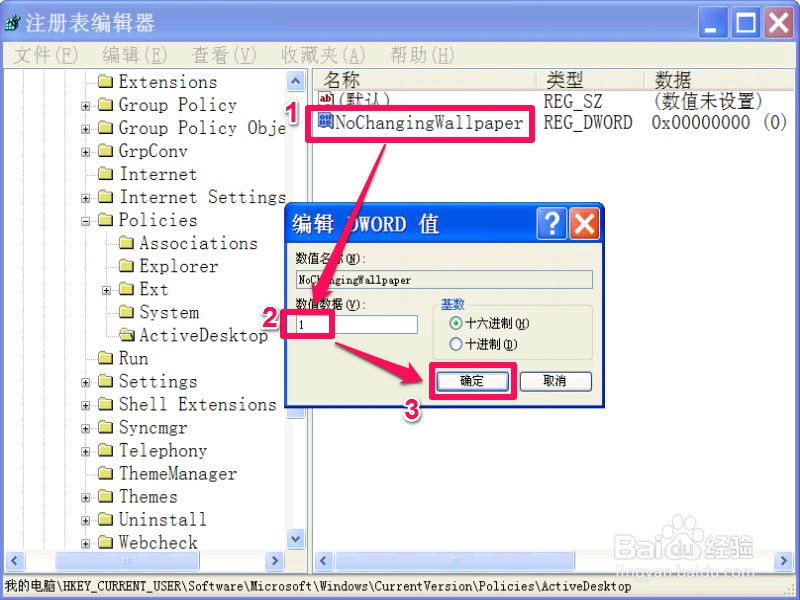如何禁止更改桌面壁纸
1、 如何禁止修改桌面壁纸,先用一个最简单方法,用组策略来禁止乱修改桌面壁纸,在组策略中有一个禁止更改桌面壁纸的项,把这一项设置一下,就无法更改桌面壁纸了。
具体操作方法:先从开始菜单中打开“运行”程序,然后在运行编辑框中输入gpedit.msc命令,再按“确定”。
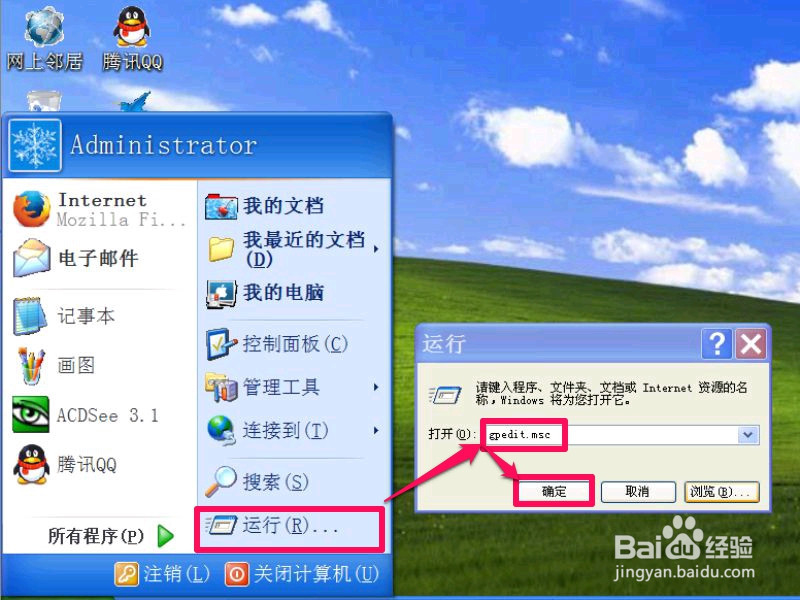
2、 进入组策略编辑器窗口后,在左侧目录中先找到“用户配置”,然后再在其子项中找到“管理模板”这一项。
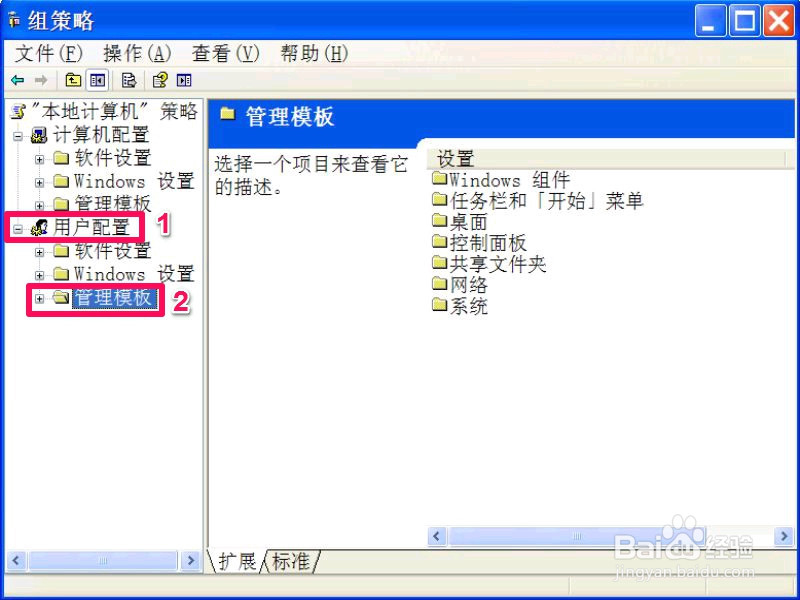
3、 再打开“管理模板”的子项,在其下先找到“控制面板”,然后再打开控制面板,找到“显示”这一项。
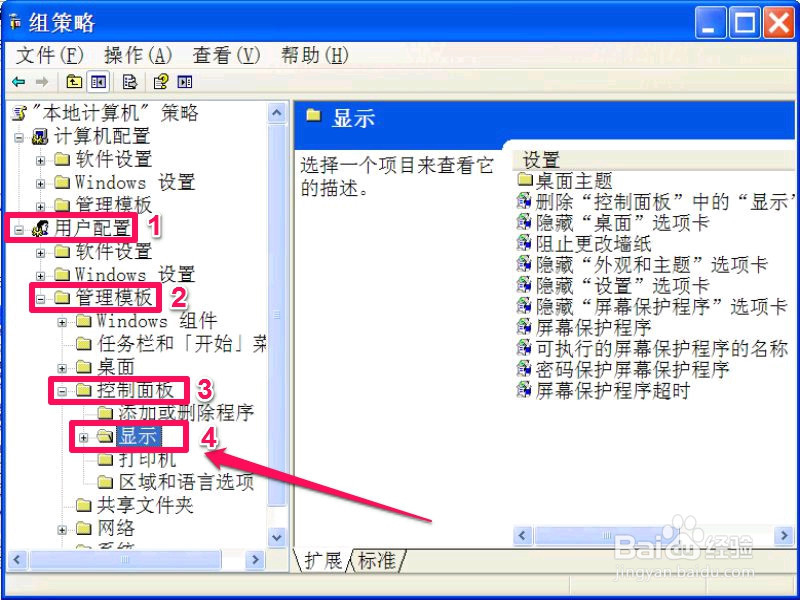
4、 来到"显示"这一项的右侧窗口,找到并选择“阻止更改墙纸”这一项,双击打开其属性窗口。
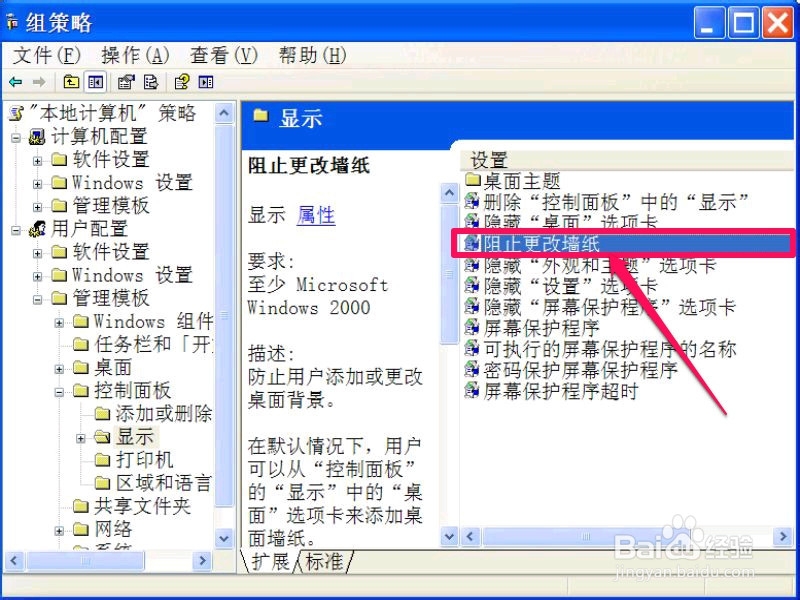
5、 进入阻止更改墙纸属性窗口后,在常规下,找到它的当前设置为“未配置”,如果要禁止别人乱修改桌面壁纸,就要在此修改。
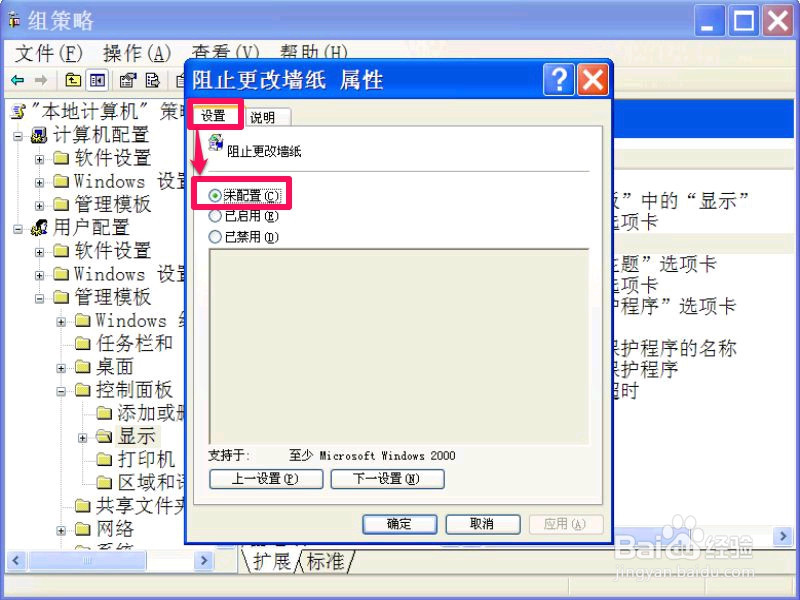
6、 修改方法,把“未配置”改为“已启用”这一项就可以了,然后按下面的“应用”保存设置,再按“确定”退出窗口,设置完成。
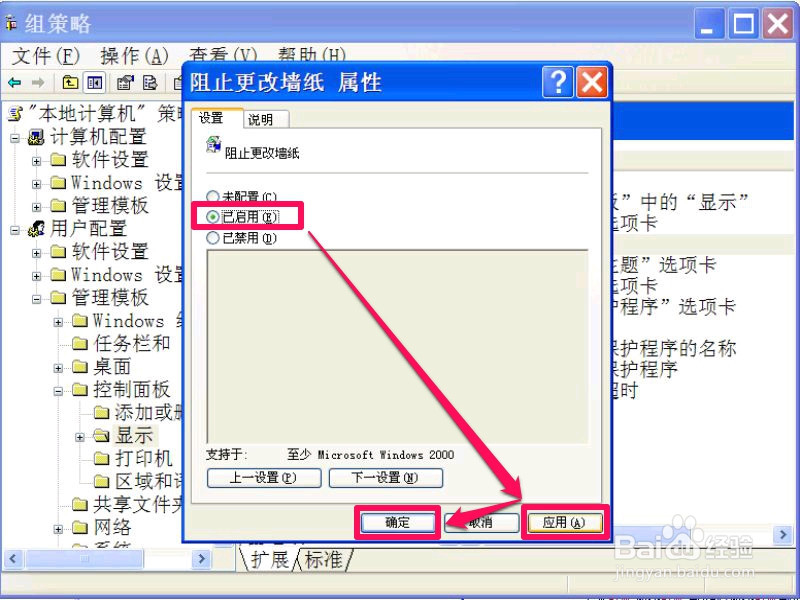
7、 去看一看阻止效果,在桌面右键,选择属性,就进入了系统的“显示属性”,在“桌面”这一项下,里面全为灰色,不可设置,也就无法更改桌面壁纸了。
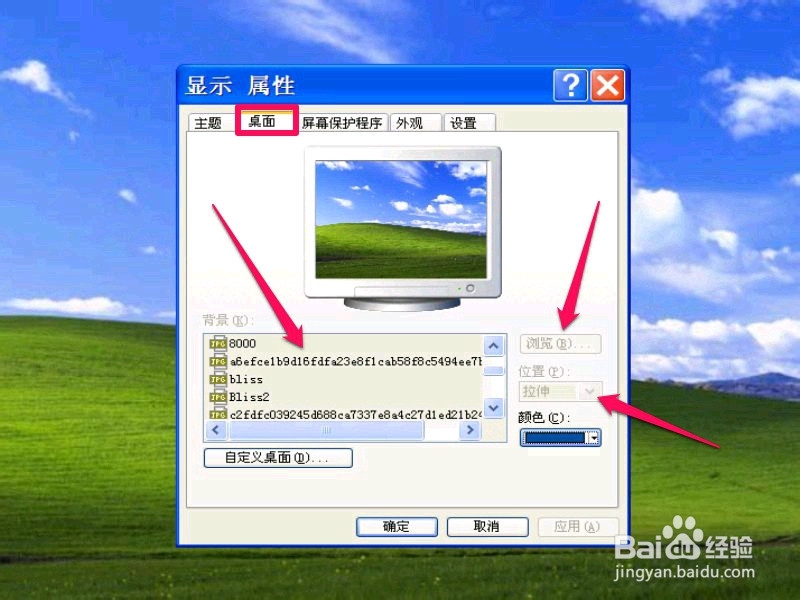
1、 除开用组策略设置可以禁止修改桌面壁纸外,还可以用注册表来禁止更改桌面壁纸,感兴趣的也可以试一试。
操作方法;先从开始菜单中打开“运行”程序,然后输入regedit命令,按确定,就进入注册表编辑器了。
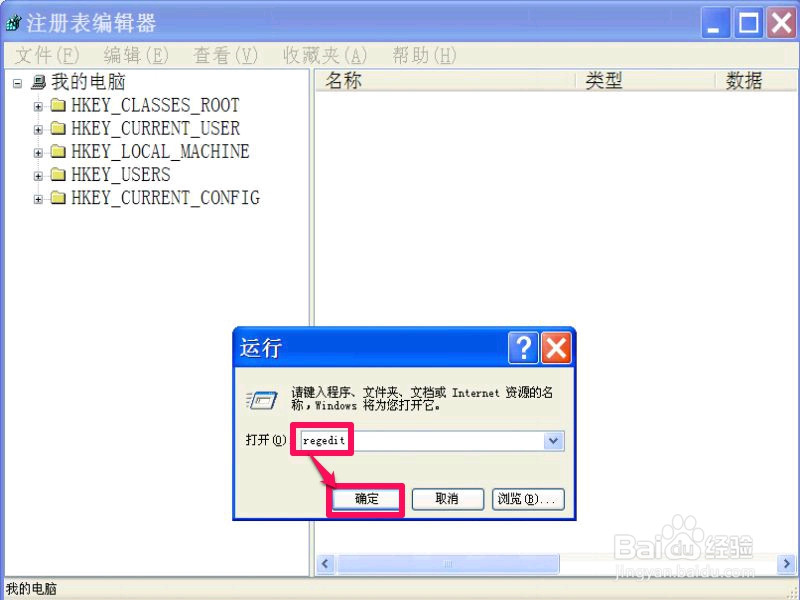
2、 进入注册表窗口后,依次打开HKEY_CURRENT_USER\Software\Microsoft\Windows\CurrentVersion\Policies\System,然后给System新建一个DWORD值,新建方法是,在System上右键,选择“新建”->“DWORD”值。
新建后,在右侧窗口就生成一个“新建 #1”项,然后将此项改名为“NoDispBackgroundPage”。
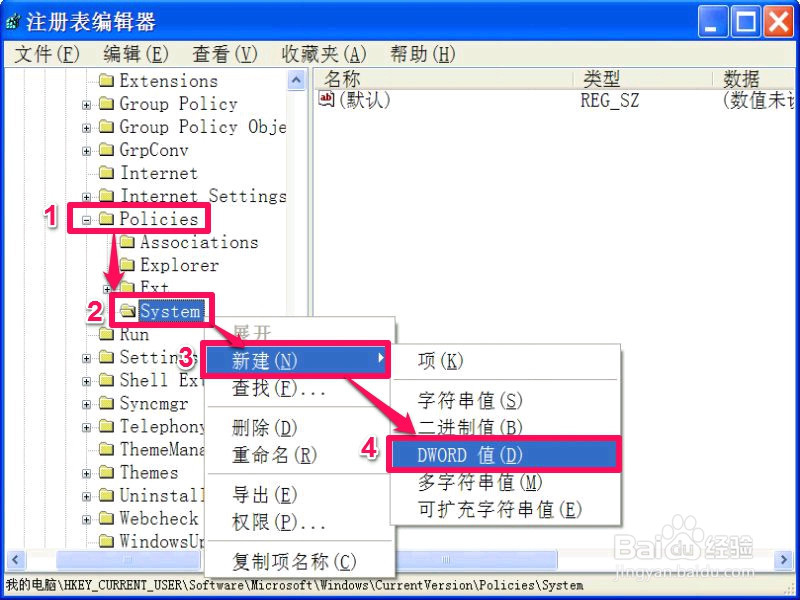

3、 然后在新建的“NoDispBackgroundPage”上双击,打开“编辑 DWORD值”窗口,在数据数值下,把数值设置为“1”,再按确定,
提示:数值设置为“1”,即不允许更改,如果为“0”或删除此项,则允许修改,
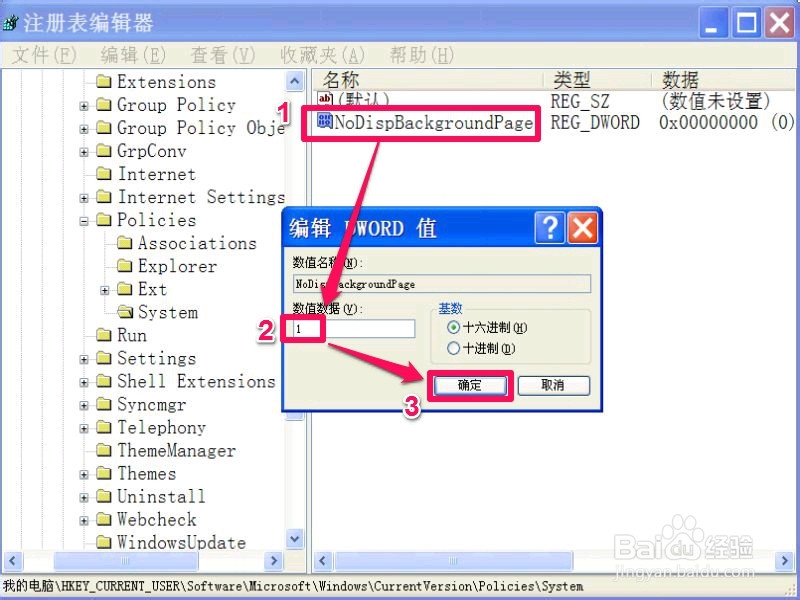
4、 修改完注册表后,刷新一下,然后打开系统显示属性看看,是否还可以修改桌面壁纸,打开显示属性的方法,桌面右键,选择“属性”就打开了,或者控制面板下打开“显示”也可。
打开后,发现在显示属性中,根本就没有“桌面”这一项(右图),更不要说修改了。
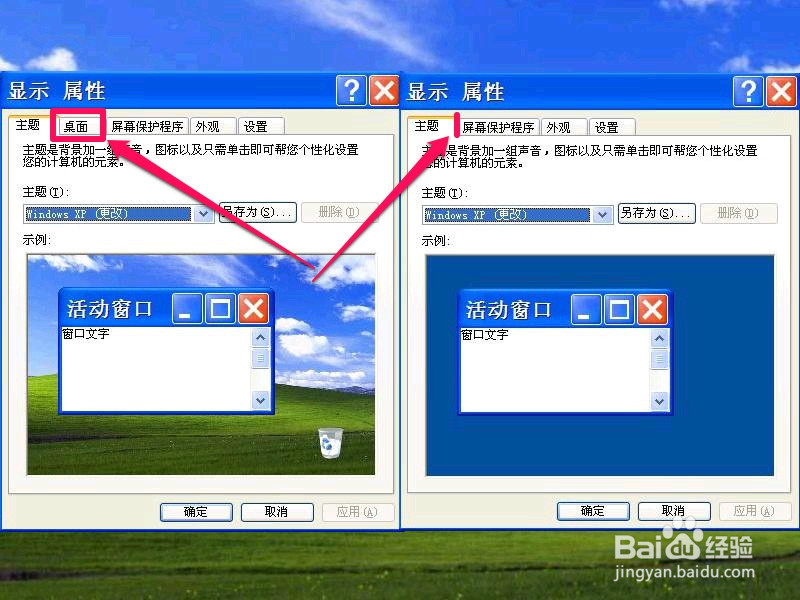
5、 上面的设置,只能禁止在显示属性中更改桌面壁纸,但不能禁止在图片上右键中的“设为墙纸”菜单,或者在ACDSee等图片查看软件中设置为墙纸的方法,如果要把这些也禁止,就要在另一个注册表项中进行设置。
设置方法,在HKEY_CURRENT_USER\Software\Microsoft\Windows\CurrentVersion\Policies的Policies项上右键,新建一个“ActiveDesktop”。
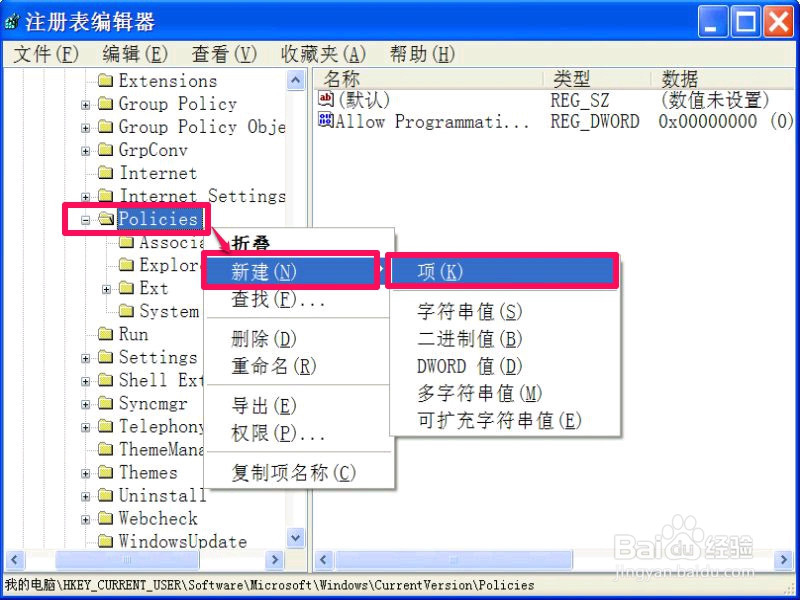
6、 然后再到“ActiveDesktop”的右铡窗口,在空白处右键,新建一个DWORD值的“NoChangingWallpaper”项。
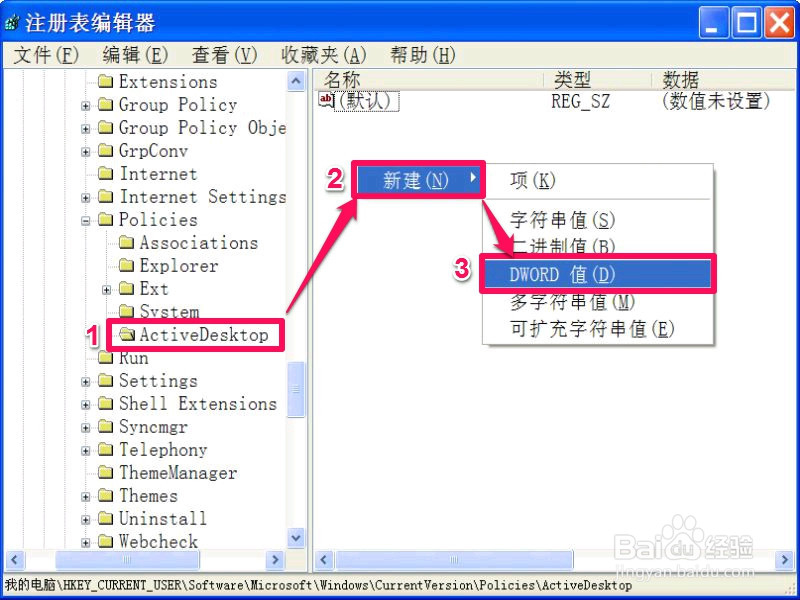
7、 双击“NoChangingWallpaper”此项,打开“编辑 DWORD值”窗口,将数据数值下的数值改为“1”,再按“确定”,设置完成。
提示:数值设置为“1”,即不允许更改,如果为“0”或删除“ActiveDesktop”此项,则允许修改,